In diesem Beitrag möchte ich das Schieberegister 74HC595N N2B5 vorstellen.
Mit diesem Schieberegister kann man seine vorhandenen digitalen Pins um ein vielfaches erweitern.
Bezug
Es gibt die Schieberegister in größeren Verpackungseinheiten (5,10 usw.) mit diesen Packungen spart man auf ebay.de deutlich gegenüber dem kauf eines einzelnen Chips.
Auf ebay.de* kann man zbsp. das Schieberegister im 10er-Pack für ca. 4 € aus China bestellen.
Hinweis von mir: Die mit einem Sternchen (*) markierten Links sind Affiliate-Links. Wenn du über diese Links einkaufst, erhalte ich eine kleine Provision, die dazu beiträgt, diesen Blog zu unterstützen. Der Preis für dich bleibt dabei unverändert. Vielen Dank für deine Unterstützung!
Technische Daten des Schieberegisters 74HC595N N2B5
- 8bit,
- Sockel 16 DIP,
- Betriebsspannung 2VDC bis 6VDC
- Ausgangsstrom 35mA
- Betriebstemperatur -40 °C bis 85 °C
Aufbau
Der Chip verfügt über 16 Pins welche wie folgt belegt sind.
| Pin | Beschreibung |
|---|---|
| Q0 … Q7 | Ausgangspins 0 bis 7 |
| GND | Ground |
| VCC | 5V Anschluss |
| DS | Serieller Eingang |
| OE | Ein -/ Ausschalten der Ausgangspins |
| STCP | Shift Register, beim Wechsel von LOW auf HIGH wird das an DS anliegende Bit um eine Stelle weiter geschoben |
| SHCP | Storage Register, beim Wechsel von LOW auf HIGH werden die Daten des Schieberegisters in das Speicherregister übertragen. |
| MR | Zurücksetzen des Speicher & Schieberegisters |
| Q7S | Pin für den Anschluss eines weiteren Schieberegisters |
Aufbau & Anschluss am Arduino
Für den Anschluss des Schieberegisters am Arduino benötigt man nur ein paar Breadboardkabel (6 Stück) und natürlich für die Ausgänge (pro Schieberegister 8 Stück).
In meinem Beispiel verwende ich einen Arduino Nano V3.0 und ein 720 Pin Breadboard. Dieses Breadboard bietet genügend Platz für den Microcontroller, das Schieberegister sowie 8, 5mm LEDs.
Aufbau der Schaltung
Nachfolgend möchte ich zeigen wie du das Schieberegister am Arduino Nano V3.0 mit 8 LEDs anschließen kannst.
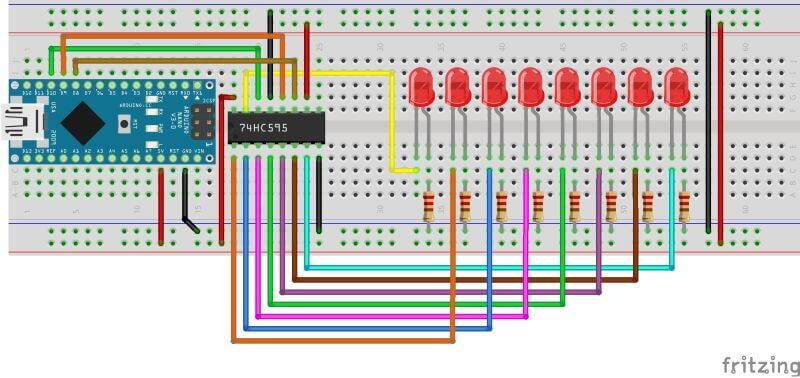
| Arduino | Schieberegister |
|---|---|
| digitaler Pin D8 | SHCP |
| digitaler Pin D9 | STCP |
| digitaler Pin D10 | DS |
schreiben eines Wertes in das Schieberegister
Das Schieberegister 74HC595 verfügt über 8 digitale Ausgänge, d.h. wir können mit einem solchen Element 8 Aktoren betreiben. Im nachfolgenden Beispiel möchte ich 8 LEDs im Zustand verändern.
int shiftPin = 8; //SHCP
int storePin = 9; //STCP
int dataPin = 10; //DS
//Status der einzelnen LEDs
int led1 = 1;
int led2 = 1;
int led3 = 1;
int led4 = 1;
int led5 = 1;
int led6 = 1;
int led7 = 1;
int led8 = 1;
//maximale Anzahl der LEDs
//(Wenn ein weiteres Schieberegister angeschlossen wird
//muss diese Zahl ensprechend erhöht werden.)
const int ANZAHL_LEDS = 8;
//Array mit Daten für das Schieberegister.
int muster[ANZAHL_LEDS] = {
led1,led2,led3,led4,
led5,led6,led7,led8
};
void setup() {
//setzen der Pins als Ausgang
pinMode(storePin, OUTPUT);
pinMode(shiftPin, OUTPUT);
pinMode(dataPin, OUTPUT);
//setzen des Pins am digitalen Pin D8
//auf LOW quasi Status "AUS"
digitalWrite(storePin, LOW);
//Schleife über das Muster welches
//auf das Schieberegister geschrieben
//werden soll.
for (int i=0; i<ANZAHL_LEDS; i++) {
digitalWrite(shiftPin, LOW);
digitalWrite(dataPin, muster[i]);
digitalWrite(shiftPin, HIGH);
}
//aktivieren des Musters
digitalWrite(storePin, HIGH);
}
void loop () {
//bleibt leer
}
Der Code bewirkt das alle LEDs aktiviert werden. (led1 … led8 steht auf 1)
Wenn man nun eine LED deaktivieren möchte so kann man den Wert auf 0 setzen.
Lauflicht mit dem Schieberegister realisieren
Nachdem wir im ersten Beispiel ein einfaches Muster ausgegeben haben, wollen wir nun ein Lauflicht erstellen.
int shiftPin = 8; //SHCP
int storePin = 9; //STCP
int dataPin = 10; //DS
//globale Variable
//dient als Index für die aktive LED
//im Lauflicht
int activeIndex = -1;
void setup() {
//setzen der Pins als Ausgang
pinMode(storePin, OUTPUT);
pinMode(shiftPin, OUTPUT);
pinMode(dataPin, OUTPUT);
//setzen des Pins am digitalen Pin D8
//auf LOW quasi Status "AUS"
digitalWrite(storePin, LOW);
}
void loop () {
writeMuster();
//eine kleine Pause von 150ms.
delay(150);
}
void writeMuster() {
//den aktiven Index um 1 erhöhen
++activeIndex;
//Das "Ausgangsmuster" wo alle LEDs
//deaktivert sind.
int muster[8] = {0, 0, 0, 0, 0, 0, 0};
//Wenn der aktive Index größer als die
//maximale Anzahl der LEDs ist, dann...
if (activeIndex > 7) {
activeIndex = 0; //den activen Index auf 0 setzen.
//Dieses sorgt dafür dass, das Lauflicht wieder von vorne beginnt.
}
//den Wert im Array manipulieren
//es wird an der Stelle "x" im Array eine 1 gesetzt
muster[activeIndex] = 1;
//Von 0 bis 8 mache...
for (int i = 0; i < 8; i++) {
digitalWrite(shiftPin, LOW);
digitalWrite(dataPin, muster[i]);
digitalWrite(shiftPin, HIGH);
Serial.print(muster[i]);
}
//schreiben der Daten
digitalWrite(storePin, HIGH);
delay(20); //eine kleine Pause
//zurücksetzen
digitalWrite(storePin, LOW);
}
Video
mehrere Schieberegister mit einander verbinden
Bisher habe ich nur ein Schieberegister an den Arduino Nano V3.0 angeschlossen. Eigentlich bräuchte man für die bisherigen Aufgaben kein Schieberegister denn der Arduino Nano verfügt über 13 digitale Pins welche frei programmiert werden können. Somit könnte man also auch 13 LEDs anschließen und ein Lauflicht etc. aufbauen.
Nun möchte ich jedoch 16 LEDs an dem Microcontroller betreiben und somit werden min. 2 Schieberegister benötigt.
Aufbau mit zwei Schieberegister
Das erste Schieberegister wird wie aus dem ersten Beispiel angeschlossen.
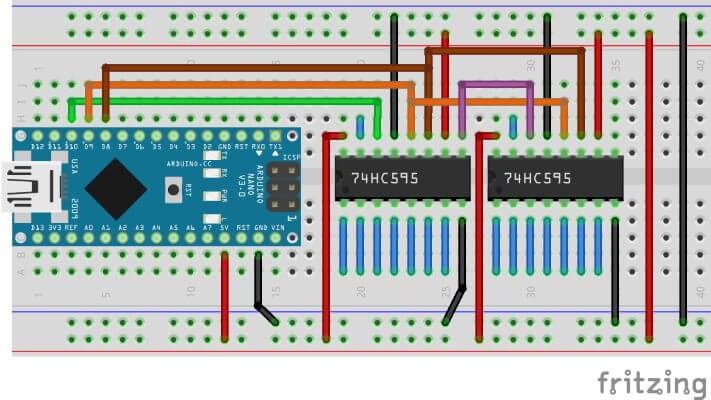
| Arduino | Schieberegister #1 | Schieberegister #2 |
|---|---|---|
| digitaler Pin D8 | SHCP | SHCP |
| digitaler Pin D9 | STCP | STCP |
| digitaler Pin D10 | Q7S | DS |
Die Pins für die 16 LEDs sind mit blauen Drähten “markiert”.
Text “XMAS” mit 16 LEDs
Da dieser Beitrag zum 09.12.2019 veröffentlicht wird, möchte ich nun ein ein Beispiel passend zur Weihnachtszeit präsentieren.
Der Schriftzug verfügt über 6 Löcher, mit einem Durchmesser von 5mm für die Aufnahme von LEDs. Erstellt habe ich die Buchstaben mit dem Onlinetool TinkerCad.com und gedruckt wurden diese mit dem 3D Drucker Creality Ender2.
3D Druck Modelle
Hier findest du diese Modelle zum bequemen Download.
Vorbereitung
Für den betrieb müssen wir zunächst die 16 LEDs mit entsprechende Vorwiderstände und einer Platine verbinden.
Wir benötigen dazu:
- 16x LED, 5mm, rot,
- 16x Vorwiderstand, 220 Ohm,
- 16 Stiftleisten, Rastermaß 2,54mm
- 1x Lochrasterplatine,
- 1x ca.1m, 0,20mm Kupferdraht (jeweils weiß & lila)
Sowie
- Lötkolben, Lötzinn, hitzebeständige Unterlage
- Seitenschneider
Quellcode
Video
Quellenangabe
Für dieses Tutorial habe ich mir zuvor die Informationen des Beitrages “Das Schieberegister 74HC595 am Arduino” vom Makerblog.at durchgelesen und durchgearbeitet, daher werden sich sicherlich einige Elemente in diesem Beitrag wiederfinden.

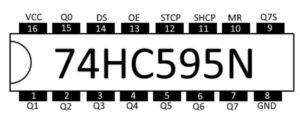




Ich finde die Erklärungen angemessen,
Mich hat der Beitrag positive angesprochen.
Ich möchte den Beitrag der 2 Schieberegister test weise aufbauen.
Für die Probleme die sich sicherlich noch einstellen,
bitte ich jetzt schon um Unterstützung.
Mein Ziel wird sein, unterschiedliche Funktionen aufzurufen.
Hi,
danke für dein Kommentar.
Gerne helfe ich dir weiter.
Du kannst dich gerne per E-Mail (info@draeger-it.blog) oder über das Kontaktformular an mich wenden.
Gruß,
Stefan Draeger
Hallo,
Super Anleitung, vielen Dank.
Kurze Frage:
wieso werden die LEDs hier so “durcheinander” zugeordnet?
zB:
void x(int led1, int led2, int led3, int led4, int led5){
leds[0] = led2;
leds[1] = led1;
leds[2] = led3;
leds[3] = led5;
leds[4] = led4;
}
Danke und schöne Vorweihnachtszeit
Bernd
Hallo Bernd,
bei der Verkabelung ist mir aufgefallen das die positionierten LEDs nicht ganz mit den Reihen / Spalten passte, daher habe ich das im Code entsprechend angepasst.
Gruß,
Stefan Draeger
Hallo Stefan,
muss bei “schreiben eines Wertes in das Schieberegister” nicht das digitalWrite(storePin, LOW); am Anfang und am Ende digitalWrite(storePin, HIGH); in die for Schleife mit rein? Sonst speichert er den Wert nicht. Ist bei mir so. Habe es auf einem ESP8266 D1 mini probiert.
Aber super Anleitung. Ohne die wäre ich nicht im Ansatz auf die Lösung gekommen. Die PIN Bezeichnung ist bei jedem Bord unterschiedlich. Hatte beim D1 mini mit shiftPin = D5, storePin = D6, dataPin = D7, Erfolg. Vielleicht nützt es jemanden. Viele Grüße und vielen Dank für den guten Einstieg!
Gruß, Peter
Vorsicht mit dieser Schaltung. Das Datenblatt von TI gibt 35 mA pro Ausgang als zulässige Leistung an, bei 220 Ohm kommen da schon 23 mA raus; ist also kein Problem.
Die maximale Leistung durch VCC oder GND wird aber mit 70 mA angegeben. Bei mehr als drei eingeschalteten LEDs wird der Chip deutlich ausserhalb seiner Spezifikation betrieben.
Soll die Schaltung dauerhaft stabil betrieben werden, würde ich Treiber nachschalten, z.B. einen aus der ULN2001 bis ULN2004 Reihe.
Hallo Stefan,
dein X-Mas Schriftzug hat mich auf eine ähnliche Idee gebracht.
Ich möchte gerne eine Leuchtreklame mit 7 Buchstaben (jeweils mit 4 bis 9 Leds pro Buchstaben) also insgesamt 50 Led illuminieren. Die Buchstaben sollen der Reihe nach aufleuchten und dann zusammen blinken bzw. faden.
Kann ich das mit einem Schieberegister realisieren? Ich brauche doch dafür pro Buchstaben nur ein Beinchen vom Schieberegister mit dann z.B. parallel 9 Leds, oder?
Zusätzlich möchte ich weitere 14 Leds gleichzeitig aber unterschiedlich faden lassen.
Geht das mit einem weiteren Pin-Beinchen?
Vielen Dank und viele Grüße
Jörn